Windows 10更新Windows无法完成安装
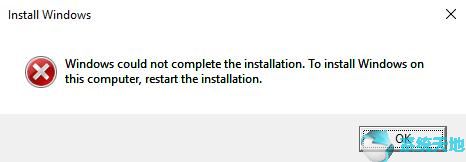
Window 10系统更新Windows无法完成安装。要在此计算机上安装Windows,重启安装可能对您来说比较熟悉。
Windows无法完成安装概述
您可能会在以下情况下发生此Windows安装错误:
1. Window 10系统升级后,您在Windows Update中收到此错误消息,Windows无法完成安装。
2.在某些Windows版本中,您遇到此安装失败问题。例如,Windows无法完成Window 10系统 Home的安装。但在Window 10系统教育版或专业版上,此错误消失了。
3.当问题Windows无法完成安装时,组合键Shift + F10在Window 10系统上运行不正常。如果您想摆脱Window 10系统安装循环,请参考以下建议。
为什么Windows无法完成Window 10系统的安装?
此Window 10系统安装程序错误可能主要由两个原因引起。一个是Window 10系统需要在安全策略中添加密码,因此如果您无法满足密码要求,Windows无法在Window 10系统更新中完成安装。另一个是PC上的系统问题。
您可以尝试一些方法来删除Window 10系统安装问题。
如何修复Window 10系统无法完成安装?
至于Windows无法完成安装的警告消息,要在此计算机上安装Windows,请重新启动安装,这篇文章找出了最有用和最强大的方法并为您提供。在Window 10系统上逐个应用它们以解决设置问题。
解决方案1:重启几次PC
根据一些用户的说法,在他们尝试重启PC一段时间后,Window 10系统更新Windows无法完成从计算机中消失的安装。因此,您需要做的首要事情是多次重启计算机。一旦您发现登录屏幕上的Window 10系统安装仍然存在,请更深入地为您的PC处理它。
解决方案2:从命令提示符设置新帐户
现在据说这个Windows无法完成安装有时是由于密码错误。在这里,您应该在进入计算机管理后启用帐户并设置新密码。如果您无法像往常一样登录Window 10系统,则可以按照以下步骤操作。
1.在登录屏幕上,按Shift + F10键进入命令提示符。
2.在命令提示符下,复制并粘贴cd%windir%/ system32 / oobe /,然后按Enter键。
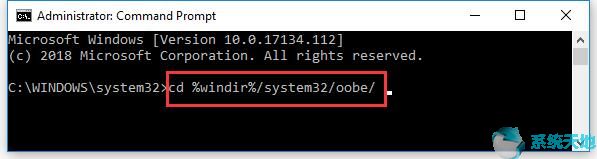
3.然后在命令提示符中再次键入msoobe,并在Window 10系统上按Enter键以执行它。
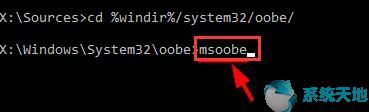
4.系统将提示您输入PC的新帐户名和密码。
设置帐户名和密码后,您也可以重新启动PC以使其生效。这次您可以看到,当您使用新帐户登录安装完成后,您就可以登录到Window 10系统。
解决方案3:修复Windows无法从计算机管理中完成安装Window 10系统
由于此Window 10系统安装程序错误主要是由您的PC上的密码问题引起的,因此还有另一种方法可以解决在安装问题时遇到的问题。此方法将告诉您如何启用帐户,然后为其设置密码。这样,您就有资格完全删除Window 10系统无法完成安装。
1.在登录屏幕中,按Shift + F10进入命令提示符。
2.在“ 命令提示符”中,键入secpol.msc,然后按Enter键转到“ 本地安全策略”。
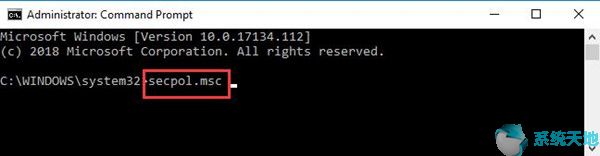
3.在本地安全策略中,导航到“ 帐户策略” >“ 密码策略”。在“ 密码策略 ”下的左窗格中,双击“ 最小密码长度”以打开其“ 属性”。
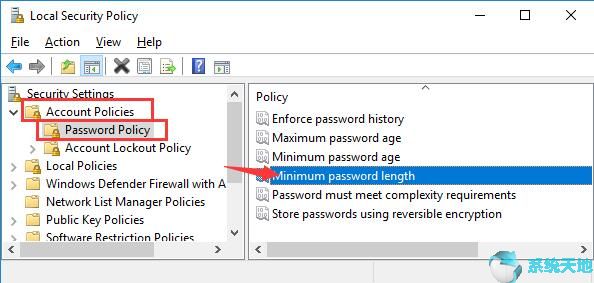
4.在“ 最小密码长度属性”窗口中,将“ 最小密码长度”设置为0,然后单击“ 应用”和“ 确定”以保存更改
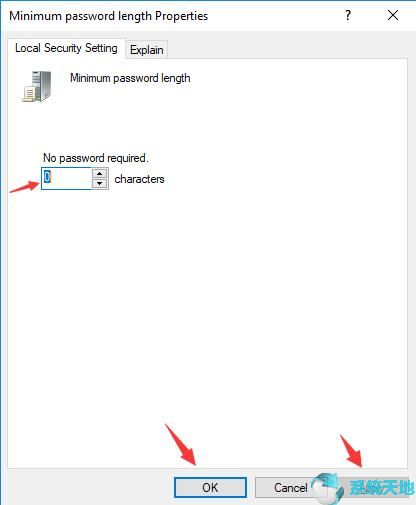
在此操作的基础上,您的PC上不会有密码要求。
5.返回“ 本地安全策略”窗口,在“密码策略”下,找出并双击“ 密码必须满足复杂性要求”。
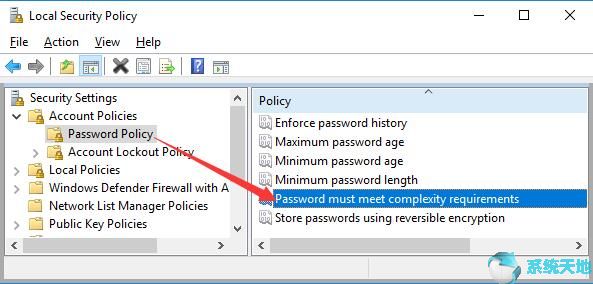
6.然后在密码必须符合复杂性要求属性,在本地安全设置选项卡,设置密码必须符合复杂性要求,以禁用。
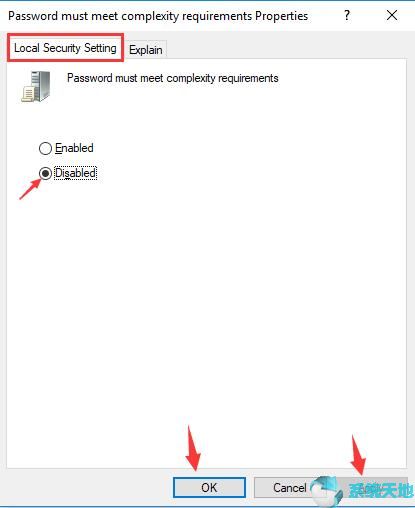
然后单击“ 应用”和“ 确定”以保存更改当您点击“ 确定”以显示错误警告时,Window 10系统将开始启动并完成Windows更新。
解决方案4:使用Window 10系统重置选项解决Window 10系统安装问题
通常,在使用上述方法后,如果Windows更新卡住错误仍然存在,则只能关注系统问题。建议您使用Window 10系统高级恢复选项来解决Window 10系统无法完成安装。您需要知道不会重置Window 10系统,而是在高级选项中利用此选项继续安装Window 10系统 Home。您可以尝试在此安装卡住问题消失的位置,或者您也可以尝试自动修复以重置Window 10系统。
1.重启PC几次,直到选项列表出现。您将转到自动修复。
2.然后导航到高级选项 > 疑难解答 > 重置此PC。
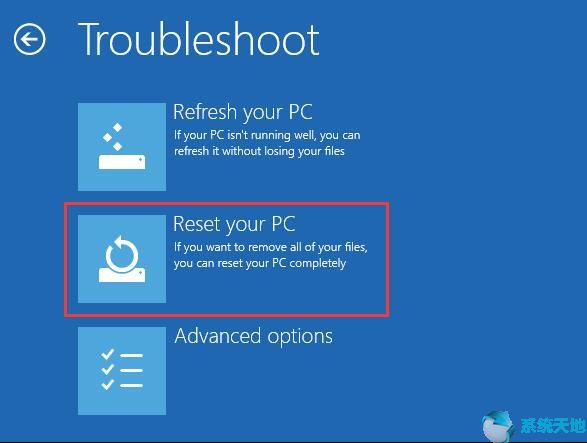
3.然后在下一个窗口中,单击“ 保留我的文件”。
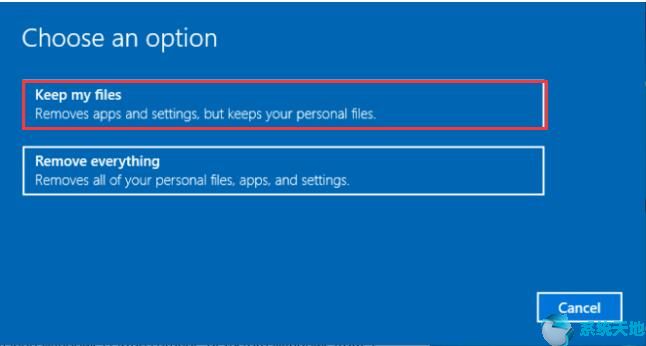
4.之后,您将进入重置此PC窗口,点击取消。
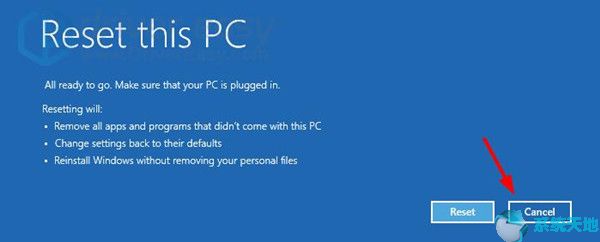
就像你被提醒一样,你应该通过使用这个重置你的PC选项修复Windows无法完成安装。实际上,系统不会要求您重置PC。
5.然后在“选择选项”窗口中,单击“ 继续”。因此,您可以退出并继续使用Window 10系统。
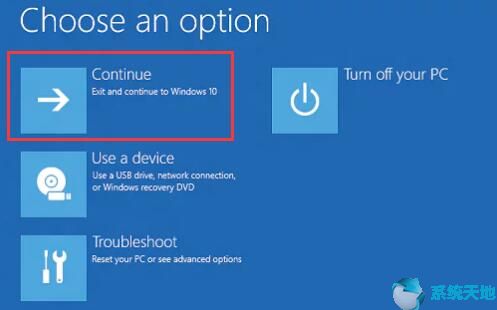
在那种情况下,Windows无法完成安装。要在此计算机上安装Windows,重新启动安装将远离Window 10系统,并且您完全有资格正确安装Window 10系统更新。总而言之,这个Windows无法完成安装可能会给您带来麻烦。希望本文中的解决方案对您的Window 10系统安装问题有用。









